Wanneer de geluidsstuurprogramma's beschadigd of beschadigd raken, ervaren gebruikers verschillende soorten problemen met het geluidssysteem van hun computer. Geluidsdrivers zijn vaak onderhevig aan slijtage, dus als u op zoek bent naar oplossingen voor: geluidsstuurprogramma's herstellen, dan bent u bij het juiste artikel beland.
In dit artikel zullen we u helpen verschillende manieren te begrijpen waarop u kunt: geluidsstuurprogramma's opnieuw installeren. De vier technieken die we hieronder hebben toegelicht, zijn enorm nuttig voor het oplossen van problemen en het oplossen van talloze audiofouten die u mogelijk op uw computer ervaart.
Universele oplossing: gebruik Bit Driver Updater (aanbevolen door experts)
Een van de snelste en veiligste oplossingen om te verwijderen en herinstalleer audiodrivers is met behulp van een geautomatiseerd hulpprogramma voor het bijwerken van stuurprogramma's, zoals Bit Driver Updater. Als u niet over voldoende technische kennis en tijd beschikt, is Bit Driver Updater de beste keuze.
Naar herstel geluidsstuurprogramma op Windows gratis, klik op de onderstaande knop!

Hoe audio (geluid) stuurprogramma's Windows 10 te herstellen?
Voordat ik met jullie de technieken deel van hoe geluidsstuurprogramma's te herstellen, we bekijken een stap die u moet uitvoeren.
De eerste stap is het verwijderen van de bestaande audiostuurprogramma's van de Windows-pc, gevolgd door het opnieuw installeren van de audiostuurprogramma's.
Geluidsstuurprogramma's opnieuw installeren
A. De audiostuurprogramma's verwijderen
Dus als het gaat om het verwijderen van audiostuurprogramma's, kunt u de onderstaande stappen gebruiken:
Stap 1. Raken ramen toets + R sleutel om de te openen Loop dialoogvenster en typ de opdracht – “devmgmt.msc.”

Stap 2. Hiermee gaat u rechtstreeks naar de Apparaat beheerder venster waar u kunt dubbelklikken op de “Geluid, video, gamecontrollers" om het uit te vouwen en de lijst met reeds bestaande audiostuurprogramma's te bekijken.
Stap 3. Klik vervolgens met de rechtermuisknop op het specifieke geluidsstuurprogramma om de optie "Verwijderen” in het vervolgkeuzemenu.
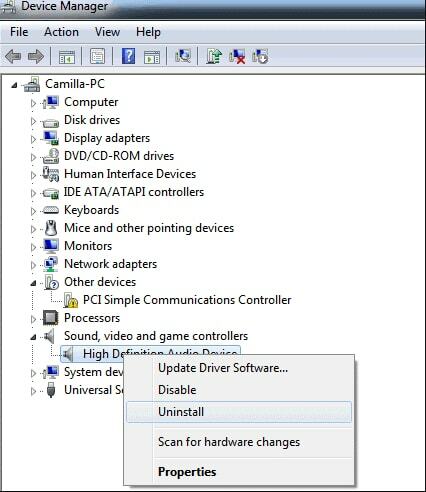
Stap 4. Wacht tot het verwijderen is voltooid.
Lees ook: Generieke PnP-monitorstuurprogramma's downloaden
B. Geluidsstuurprogramma herstellen
Laten we nu eens kijken naar hoe audiostuurprogramma's opnieuw te installeren van de onderstaande methoden:
Methode 1. Herstel geluidsstuurprogramma's met Apparaatbeheer
Gefaciliteerd door Windows, kunnen gebruikers problemen met audiostuurprogramma's oplossen door audiostuurprogramma's opnieuw te installeren met behulp van deze ingebouwde Windows-tool, ook wel Apparaatbeheer genoemd. Gebruikers kunnen teruggaan naar het venster Apparaatbeheer nadat ze de audiostuurprogramma's hebben verwijderd en het onderstaande volgen: stappen om geluidsstuurprogramma's te herstellen:
- Klik in het venster Apparaatbeheer op de Actie knop in de menubalk bovenaan.
- Vervolgens kunt u de "Scannen op hardwarewijzigingen” optie in het vervolgkeuzemenu.
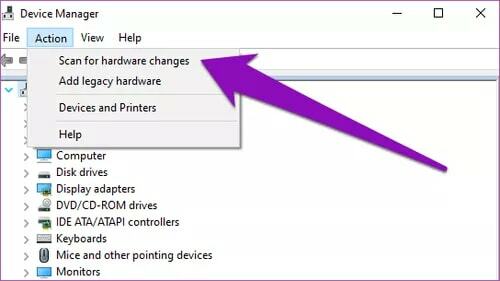
- Laat Windows verder de juiste geluidsstuurprogramma's op uw Windows-pc identificeren en installeren.
- U kunt het systeem opnieuw opstarten en vervolgens de nieuw geïnstalleerde audiostuurprogramma's op uw pc vinden.
Lees verder: Hoe te repareren Discord Screen Share Audio werkt niet
Methode 2. Geluidsstuurprogramma's herstellen met Windows Update
Windows is uitgerust om voortdurend de nieuwste stuurprogramma's en softwareversies te detecteren en gebruikers kunnen de nieuwste beschikbare updates installeren met behulp van de Windows Update-service. De stappen worden hieronder beschreven voor uw gemak om geluidsstuurprogramma's te herstellen:
- Start de Instellingen app op uw Windows 10-computer.
- Klik vervolgens op “Update & Beveiliging" optie.
- Verder moet je de Windows Update optie in het menu aan de linkerkant en druk vervolgens op de Controleren op updates knop op het hoofdscherm.
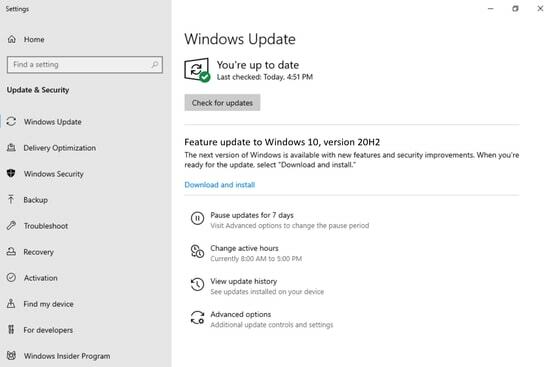
- Windows begint met het installeren van de beschikbare updates voor het geluidsstuurprogramma op uw Windows-systeem.
Methode 3. Herstel geluidsstuurprogramma's automatisch
Deze methode is de meest nauwkeurige methode om geluidsstuurprogramma's zonder problemen opnieuw op uw computer te installeren. U kunt de beste hulpprogramma voor het bijwerken van stuurprogramma's op uw Windows-pc die de kapotte, versleten of ontbrekende audiostuurprogramma's van uw Windows-computer kan scannen en vinden en deze kan vervangen door de meest recente versies van het audiostuurprogramma.
Zo'n tool kan automatisch de driverupdates installeren en ervoor zorgen dat de audioproblemen volledig worden opgelost.
Daarom hebben we, om de taak voor u gemakkelijker te maken, een van de beste stuurprogramma-updaters in de stad gebracht. U kunt het onberispelijke Bit Driver Updater-programma gebruiken om geluidsstuurprogramma's met een enkele klik te downloaden, installeren, bijwerken en opnieuw te installeren, en dat ook nog eens zonder enige handmatige onderbreking. Hieronder vindt u de stapsgewijze instructies over hoe u: audiostuurprogramma's herstellen en veelvoorkomende geluidsproblemen oplossen daarmee verband houden.
Stap 1: Download de Bit Driver Updater-toepassing gratis via onderstaande link.

Stap 2: Na een succesvolle installatie, start de applicatie en klik op de knop 'Scanstuurprogramma's' om het eventuele probleemstuurprogramma's te laten vinden.

Stap 3: Selecteer hierna de geluidsstuurprogramma uit de scanresultaten en klik op de 'Update nu' knop.
Simpel, nietwaar? U kunt alle irritante geluiden en andere problemen met het stuurprogramma oplossen door de bovenstaande drie eenvoudige stappen te volgen.
Methode 4. Herstel geluidsstuurprogramma's van de website van de fabrikant
Nog steeds afvragen hoe audiostuurprogramma's opnieuw te installeren op je pc? Hoewel deze methode niet in de trend is vanwege de complicaties die ermee gepaard gaan, is het niet alleen een tijdrovend proces, maar maar als u over de juiste technische vaardigheden beschikt, kunt u deze methode proberen om de juiste audiostuurprogramma's voor uw computer.
U kunt naar de pagina van de pc-fabrikant gaan en vervolgens zoeken naar relevante stuurprogramma's. Zodra u het specifieke audiostuurprogrammapakket hebt gevonden, kunt u het downloaden en vervolgens op uw pc installeren.
Lees ook: Problemen met geen geluid op Windows 10 pc oplossen
Kon u geluidsstuurprogramma's herstellen?
Om alles in een notendop te zetten, kunnen we zeggen dat wanneer je ook maar iets ervaart "geen geluidsproblemen", of een ander probleem, dan kunt u geluidsstuurprogramma's herstellen en het probleem oplossen als een expert.
U kunt handmatig of automatisch geluidsstuurprogramma's herstellen volgens de hierboven beschreven technieken. Als u problemen ondervindt tijdens het uitvoeren of uitvoeren van de bovenstaande stappen, laat dan hieronder een reactie achter.